Как да заглушите отговорите на Siri на iPhone

В тази най-нова версия на iOS 16 има допълнителна опция за заглушаване на звука за отговор на Siri, вместо заглушаване на Siri с превключвателя за звънец на iPhone.

В най-новата версия на iOS 16 можем да коригираме режима на отговор, в допълнение към двата режима на отговор в предишните версии: винаги включване на звука и автоматичен звук. Siri ще използва технология, за да разпознае кога да отговори или кога да заглуши звука. И в тази най-нова версия на iOS 16 има допълнителна опция за заглушаване на звука за отговор на Siri, вместо заглушаване на Siri с превключвателя за звънене на iPhone . Siri автоматично ще реагира на звуци, докато шофирате или използвате слушалки с изключен екран на телефона. Статията по-долу ще ви напътства как да изключите звука за отговор на Siri на iPhone.
Инструкции как да изключите звука за отговор на Siri на iPhone
Етап 1:
В интерфейса на телефона щракнете върху Настройки и след това щракнете върху Siri & Search , за да коригирате този инструмент.
Стъпка 2:
Превключете към интерфейса за настройка на Siri, щракнете върху Siri Feedback . Потребителят вече ще види опцията за приоритизиране на устната обратна връзка , която е зададена по подразбиране, за да дава аудио обратна връзка на потребителя. Когато включите този режим, дори когато влезете в безшумен режим, Siri ще реагира на звука.
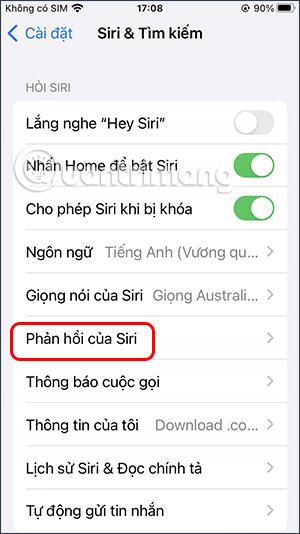
Стъпка 3:
За да изключим звуковата обратна връзка за Siri, ще щракнете върху Предпочитане на безшумни отговори , за да изключите звуковата обратна връзка, когато използвате Siri.
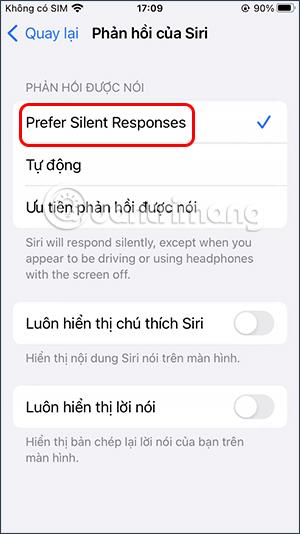
Ако шофирате или слушате със слушалки и изключите екрана, Siri автоматично ще отговори със звук.
Sound Check е малка, но доста полезна функция на iPhone телефони.
Приложението Photos на iPhone има функция за спомени, която създава колекции от снимки и видеоклипове с музика като филм.
Apple Music нарасна изключително много, откакто стартира за първи път през 2015 г. Към днешна дата това е втората най-голяма платена музикална стрийминг платформа след Spotify. В допълнение към музикалните албуми, Apple Music също е дом на хиляди музикални видеоклипове, 24/7 радиостанции и много други услуги.
Ако искате фонова музика във вашите видеоклипове или по-конкретно, запишете песента, която се възпроизвежда като фонова музика на видеоклипа, има изключително лесно решение.
Въпреки че iPhone включва вградено приложение за времето, понякога то не предоставя достатъчно подробни данни. Ако искате да добавите нещо, има много опции в App Store.
В допълнение към споделянето на снимки от албуми, потребителите могат да добавят снимки към споделени албуми на iPhone. Можете автоматично да добавяте снимки към споделени албуми, без да се налага да работите отново от албума.
Има два по-бързи и лесни начина за настройка на обратно броене/таймер на вашето Apple устройство.
App Store съдържа хиляди страхотни приложения, които все още не сте пробвали. Основните думи за търсене може да не са полезни, ако искате да откриете уникални приложения и не е забавно да се впускате в безкрайно превъртане с произволни ключови думи.
Blur Video е приложение, което замъглява сцени или всяко съдържание, което искате на телефона си, за да ни помогне да получим изображението, което харесваме.
Тази статия ще ви насочи как да инсталирате Google Chrome като браузър по подразбиране на iOS 14.









